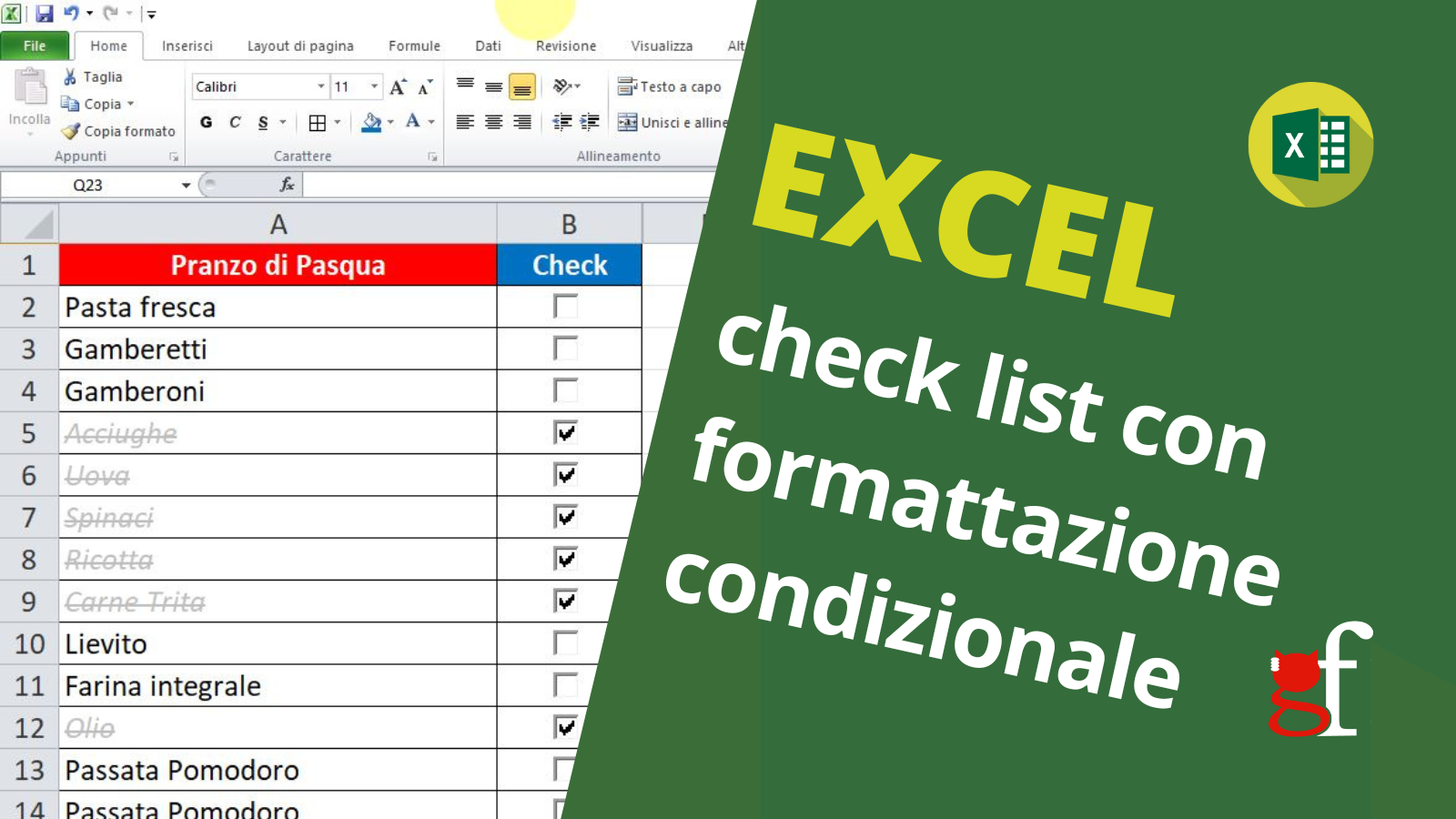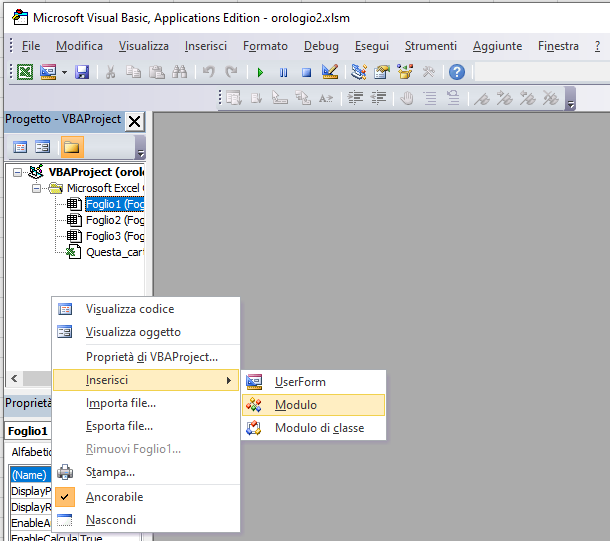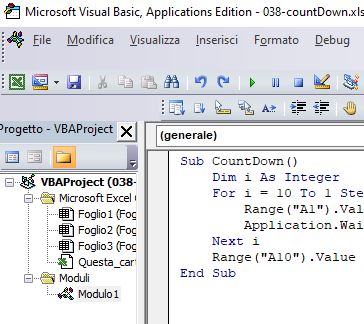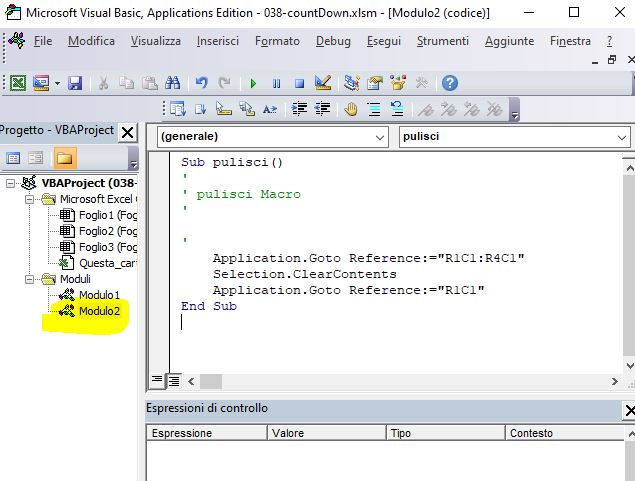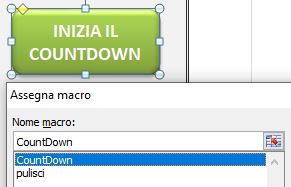tutorial Excel 365: la funzione immagine
[xyz-ips snippet=”immagine”]
Tutorial Excel 365: la funzione immagine. In questo tutorial vediamo la funzione immagine di Excel 365: adoro questa “nuova” funzionalità di Excel 365, la uso tantissimo per rendere i report che consegno ai clienti più immediati da leggere, più semplici e meno noiosi.
Vado in sollucchero tutte le volte che vedo la loro reazione…il famoso effetto wow!
Per ogni mese in attivo presenterà l’icona del malloppo verde con la freccia che va in alto e per ogni mese in passivo presenterà l’icona rossa che la freccia che punta in basso.
Inoltre, accanto al saldo, un emoji felice per il saldo di fine anno attivo e una che piange per il saldo di fine anno passivo.
In pratica useremo la funzione immagine …
La funzione immagine di Excel è utile perché, a differenza delle immagini messe nel foglio tramite l’opzione inserisci immagine l’immagine rimane inserita nella cella di riferimento e a essa rimane collegata (anche se cambiano le condizioni del foglio come il layout, l’impaginazione ecc…).
Quindi iniziamo con il tutorial della funzione immagine
Beh, per prima cosa strutturiamo la tabella con i dati da analizzare, io ho preso spunto (solo spunto per motivi di privacy ovviamente…) da un file che ho preparato per un cliente, dove si mostrano diversi scenari a seconda dell’agente in questione.
Abbiamo una colonna che presenta i vari fatturati degli agenti (per comodità li chiameremo entrate, una seconda che presenta le spese che chiameremo uscite e chiaramente, una ultima colonna che mostra il valore netto, quindi il saldo.
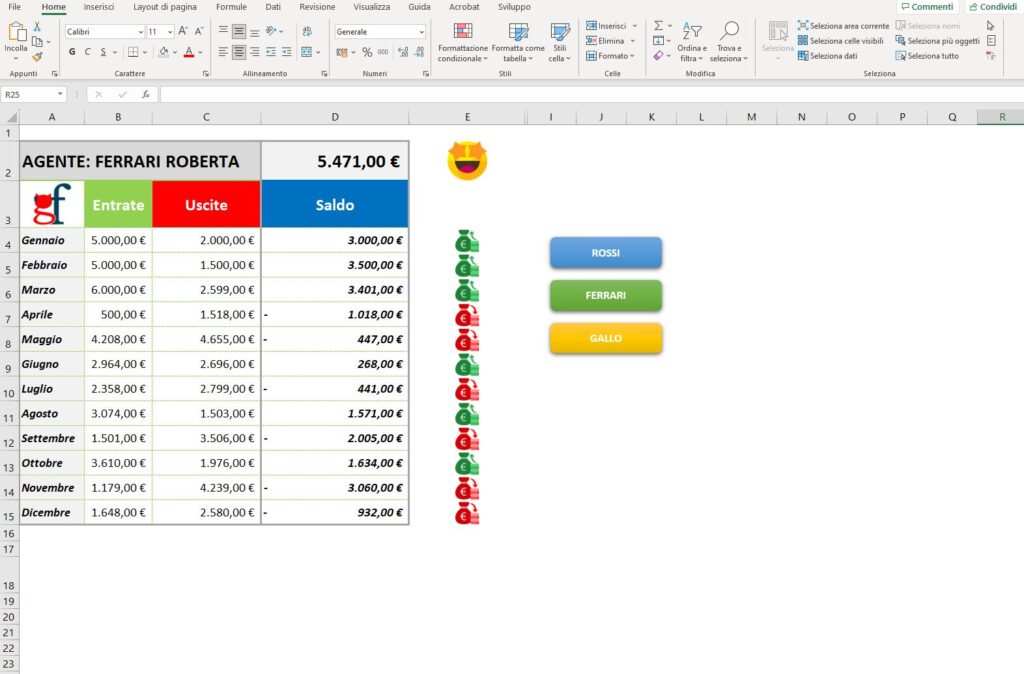
La prima cosa che ci serve è una pagina web che abbia le immagini che vogliamo presentare: andate sul mio sito all’indirizzo graficaeformazione.com/emoji scorrete in basso e cliccate col tasto destra sulla prima immagine. Selezionate l’opzione copia indirizzo link.
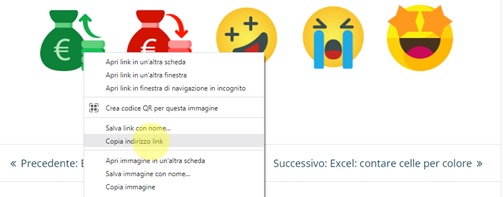
Ora andiamo nel nostro foglio Excel, selezioniamo una cella e incolliamo cliccando con il tasto destro (oppure premiamo CTRL + V). Vedremo ora l’URL (l’indirizzo) dell’immagine.
Facciamo la stessa cosa con le altre immagini, incollando gli indirizzi delle nuove immagini uno sotto l’altra (dopo vedremo come mai è meglio procedere così). Io ho incollato a partire dalla cella H4.
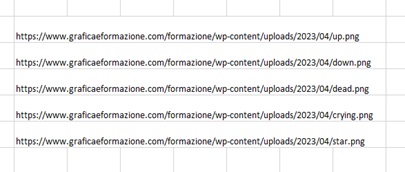
A questo punto posizioniamoci accanto alla prima cella con l’indirizzo (nel mio caso la cella G4).
Richiamiamo la funzione immagine, inserendo fra parentesi il riferimento della cella in cui è presente l’URL della prima immagine) à =IMMAGINE(H4).
Una volta dato l’invio, comparirà la nostra prima icona. Usiamo il quadratino del riempimento automatico per avere le altre immagini (ecco perché prima abbiamo sistemato gli indirizzi uno sotto l’altro).
Adesso usiamo la funzione SE in abbinamento alla funzione IMMAGINE.
Posizioniamoci vicino alla cella con il primo saldo (per me la cella E4) e impostiamo la funzione in modo che se il saldo è maggiore o uguale a 0 mi propone l’immagine verde, altrimenti quella rossa.
Mi racconto blocchiamo i riferimenti (con il tasto F4) altrimenti non potremo usare il riempimento automatico!
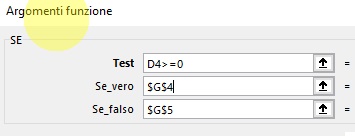
In alternativa possiamo annidare la funzione immagine nella funzione se per avere un foglio più pulito:
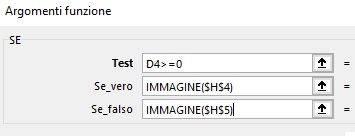
Facciamo la stessa cosa per visualizzare l’emoji vicino al saldo di fine anno, la formula sarà questa:
=SE(D2>=0;IMMAGINE($L$8);IMMAGINE($L$7))
E voilà, il gioco è fatto…avremo una icona in una determinata condizione e ne vedremo un’altra quando la condizione cambia.